Cómo conectar y controlar el Samsung Music Frame
Nota: Este contenido de ayuda es aplicable a productos comprados en tiendas de Colombia. Si necesitas ayuda para los productos comprados en España o Latinoamérica, contacta con tu Subsidiaria local de Samsung

Samsung Music Frame es un altavoz inalámbrico integrado dentro de un marco de imagen personalizable. Este dispositivo puede funcionar como un altavoz Wi-Fi y Bluetooth o puedes emparejarlo con tu televisor para obtener un audio mejorado y de primera calidad. Una vez que configures tu Music Frame, Puedes utilizar las opciones de conexión de esta guía.
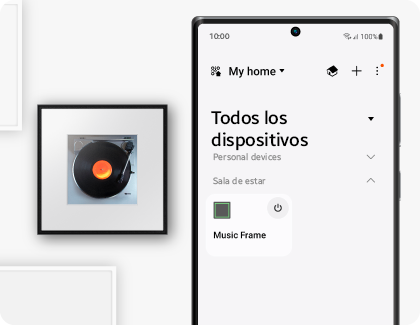
Puedes controlar y ajustar el volumen, el modo y las opciones de conexión Bluetooth del Music Frame utilizando los botones del dispositivo. También se pueden ajustar configuraciones y funciones adicionales a través de la aplicación SmartThings en tu teléfono. Si la aplicación SmartThings no está instalada, instálala usando Google Play Store o Apple App Store. Se requiere una cuenta Samsung para utilizar la aplicación SmartThings.
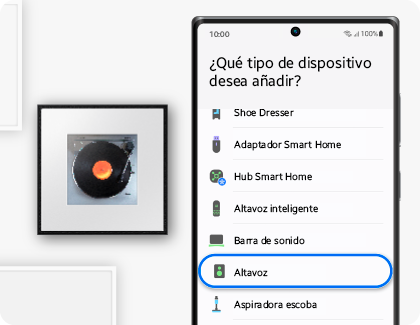
Nota: También puedes tocar Buscar cercanos para buscar el Music Frame.
Nota: Es posible que se te solicite vincular el dispositivo una vez que se abra la aplicación SmartThings. Si la ventana emergente automática no aparece, toca + en la pantalla de inicio para registrar el dispositivo.
Las siguientes opciones están disponibles en la aplicación SmartThings:
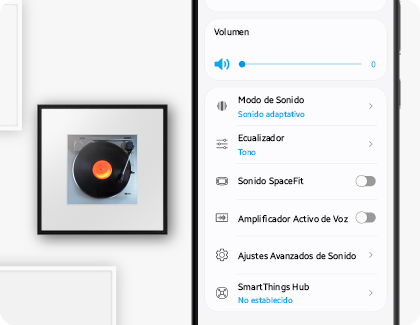
- Volumen: Ajusta el volumen del Music Frame.
- Modo de sonido: Puedes seleccionar entre Música (proporciona un sonido natural), Estándar (emite el sonido original) y Sonido Adaptativo (analiza el contenido y proporciona automáticamente una calidad de sonido óptima).
- Ecualizador: Establece las opciones Graves y Agudos.
- Sonido SpaceFit: Proporciona sonido optimizado analizando el espacio de escucha actual.
- Amplificador de voz activo: Analiza los ruidos externos para que el diálogo hablado y el audio de la voz se puedan escuchar con claridad.
- Configuración de sonido avanzada: Usa la mejora de voz para mejorar el diálogo hablado en películas y programas de televisión y el modo nocturno para ajustar el volumen general mientras mantiene claro el diálogo hablado.
- Bluetooth: Conecta el Music Frame a otro dispositivo mediante Bluetooth.
- Sonido de: Selecciona la fuente de sonido que desees.
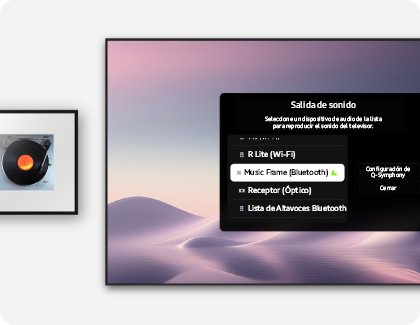
Si deseas disfrutar de un sonido estéreo inalámbrico, puedes usar Bluetooth para emparejar Music Frame con tu teléfono o televisor.


- Móvil: Ingresa en Configuración > Bluetooth. Selecciona Music Frame.
- TV: Ingresa en Configuración > Sonido > Salida de sonido > Lista de altavoces Bluetooth. Selecciona Music Frame (Bluetooth) y luego selecciona Emparejar y conectar.

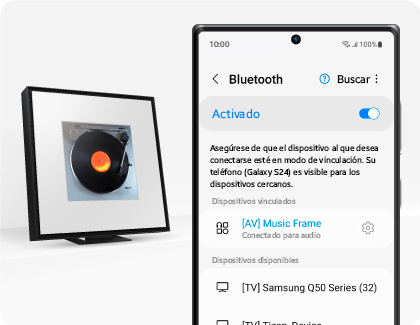
Notas:
- Coloca tu teléfono y el Music Frame a aproximadamente 3,28 pies (1 m) de distancia entre sí cuando los conectes por primera vez.
- Si el dispositivo no se conecta y tienes un altavoz inalámbrico existente (por ejemplo, "Music Frame") en tu lista de dispositivos Bluetooth, elimínalo e intenta conectar los dispositivos nuevamente.
- Sólo se puede conectar un televisor Samsung a la vez.
- Cuando conectes tu televisor y el Music Frame por primera vez, asegúrate de que estén a aproximadamente 3,28 pies (1 m) de distancia entre sí.
- Si se te solicita un código PIN en tu televisor, ingresa <0000>.
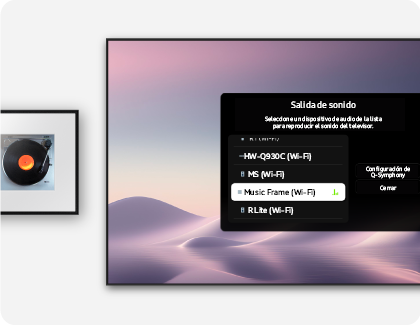
¡También puedes usar tu Music Frame con tu teléfono o televisor cuando estés conectado a Wi-Fi! Se requiere la aplicación SmartThings para conectar tu Music Frame a tu teléfono o televisor a través de Wi-Fi. Además, asegúrate de que tu Music Frame y tu dispositivo secundario estén conectados a la misma red Wi-Fi.
- Teléfono: Una vez que el Music Frame se haya agregado a la aplicación SmartThings en tu teléfono, se conectará a través de Wi-Fi. Luego podrás utilizar funciones como el modo de sonido y el ecualizador. Consulta la primera sección de este artículo para obtener más información sobre la aplicación SmartThings.
- TV: Para conectar un televisor al Music Frame a través de Wi-Fi, primero conecta el Music Frame a un enrutador inalámbrico. Una vez que se haya agregado Music Frame a la aplicación SmartThings de tu teléfono, se conectará a la misma red Wi-Fi que tu teléfono. Asegúrate de que tu televisor y Music Frame estén conectados a la misma red Wi-Fi. Luego, en tu televisor Samsung, navega hasta Configuración > Todas las configuraciones > Sonido > Salida de sonido. Selecciona Music Frame (Wi-Fi).
Notas:
- Solo los televisores Samsung admiten la conexión de un Music Frame a un televisor a través de Wi-Fi.
- Para cambiar la conexión Wi-Fi del Music Frame una vez registrado en la aplicación SmartThings, primero selecciona la tarjeta del Music Frame en la aplicación y luego toca Más opciones ( los tres puntos verticales) y luego toca Configuración del dispositivo. Toca Estado de la red, luego toca Cambiar red Wi-Fi y luego sigue las instrucciones que aparecen en pantalla.
- Music Frame no es compatible con Wi-Fi 6.

Si tu Music Frame no se conecta mediante Bluetooth, puedes intentar restablecerlo.
Precaución: Se restablecerán todas las configuraciones. Asegúrate de realizar estos pasos solo cuando sea necesario realizar un reinicio.
Gracias por tus comentarios
Por favor responda todas las preguntas.
